Google Tag Manager per modificare la Frequenza di Rimbalzo.
Non sempre (a dire il vero, quasi mai) chi si occupa della contestualizzazione logica dei tag (esperti di marketing) non corrisponde mai a chi si occupa della contestualizzazione tecnica degli stessi (webmaster; si chiamano ancora così?) per cui, talvolta, è difficile, poco agevole e comunque non tempestiva, l’implementazione di una corretta infrastruttura di analisi dei dati.
E’ per questo motivo che Google ha introdotto, nel 2012, un prodotto chiamato Google Tag Manager (spesso indicato anche con l’acronimo GTM) che consente di creare un unico tag, da inserire in tutte le pagine del sito, e, conseguentemente, di gestire i contenuti di tale tag attraverso un’interfaccia web, evitando, quindi, di dover mettere continuamente mano al codice e risparmiando ore e ore di incomprensioni, urla e litigi tra chi dei tag ha bisogno (marketing) e chi i tag li inserisce senza nemmeno capirne spesso il motivo (webmaster).
Sembra incredibile ma i web designer sembrano non capire cosa sia una conversione di AdWords 🙂
Una delle applicazioni più interessanti di Google Tag Manager può essere quella di “aggiustare” la frequenza di rimbalzo per consentire a Analytics di non tracciare come rimbalzi quelle visite che, anche senza altre forme di interazione, hanno mantenuto attiva l’attenzione dell’utente: è il caso, ad esempio, di una pagina puramente descrittiva il cui scopo è quello di informare l’utente.
Una delle nuove tendenze del web che aiuta anche nella strutturazione di siti mobile-friendly è quella di racchiudere un intero sito in una pagina scorrevole e succede molto spesso che un utente riesca a leggerne tutti i contenuti senza di fatto interagire con un click o con un tap sulla pagina: questo comporta che la frequenza di rimbalzo su Analytics sia del 100% e quindi il tempo sulla pagina uguale a zero secondi; si tratta di una distorsione che è bene evitare.
In questi casi è opportuno non considerare come un rimbalzo una visita che consista nella permanenza sulla pagina di almeno il tempo necessario per leggerla interamente: il metodo più semplice è quello di creare un evento automatico al 40esimo secondo (considerando che il tempo medio di lettura della pagina è di 40 secondi) in modo da consentire a Analytics di registrare una forma di “interazione”.
All’intero dell’interfaccia di Google Tag Manager è necessario, per prima cosa, creare un nuovo attivatore:
1. Cliccare su “Attivatori” nel menu di destra
2. Cliccare su “Nuovo”
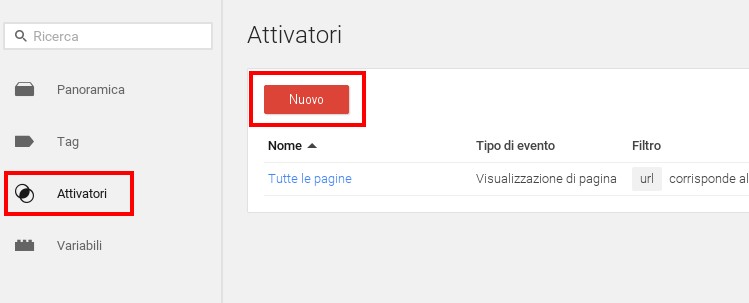
3. Impostare un nome per il Timer
4. Scegliere “Timer” come evento
5. Configurare l’attivatore
6. Scegliere le pagine sulle quali abilitare l’attivatore
7. Attivarlo su tutte le pagine o solo su alcune pagine
8. Salvare l’attivatore
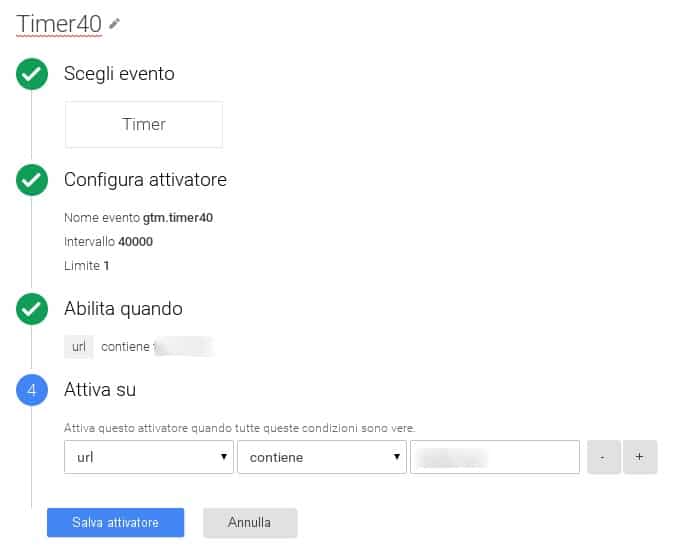
9. Aggiungere un nuovo Tag cliccando su Tag > Nuovo
10. Aggiungere un TAG Analytics (utilizzando il codice ID dell’account Analytics già configurato)
11. Configurarlo come descritto nell’immagine che segue
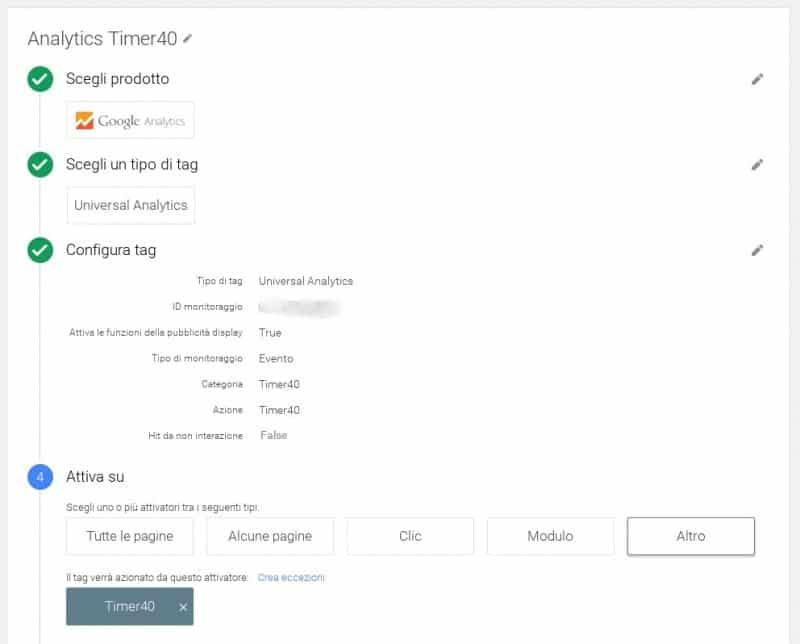
12. Testare il tutto con la modalità Anteprima
13. Pubblicare
Chiaramente questo è solo un esempio per iniziare a creare soluzioni come l’aggiustamento del bounce rate la cui configurazione non si ferma certo a questa breve introduzione.
